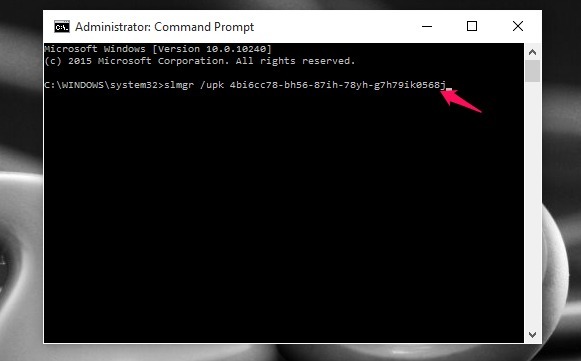종종 창을 다시 설치해야하며 제품 키 활성화를 위해. 그러나 Windows 8부터 제조업체는 노트북 뒷면에 제품 키 스티커를 제공하지 않고 마더 보드에 내장합니다. 오늘은 제품 키를 추출하는 방법을 보여 드리겠습니다. 성실한 윈도우 노트북. 우리가 사용할 소프트웨어는 RWEverything
경고: 이 소프트웨어를 사용하면 하드웨어 설정을 수정할 수 있습니다. 문제가 발생하면 시스템이 손상 될 수 있습니다. 저자는 이에 대해 어떠한 책임도지지 않으며, 귀하의 책임은 귀하에게 있습니다.
데모 용 노트북은 Dell 노트북입니다. Dell 노트북에서만 테스트했고 다른 노트북은 확인하지 않았습니다. 잘 작동하지만.
소프트웨어 다운로드 :
32 비트 http://rweverything.com/downloads/RwPortableV1.6.8.3.zip
64 비트 http://rweverything.com/downloads/RwPortableX64V1.6.8.3.zip
파일 크기는 거의 4MB입니다. 다운로드 한 후 폴더를 엽니 다. 이것은 휴대용 버전이므로 설치할 필요가 없습니다. Rw.exe를 엽니 다.
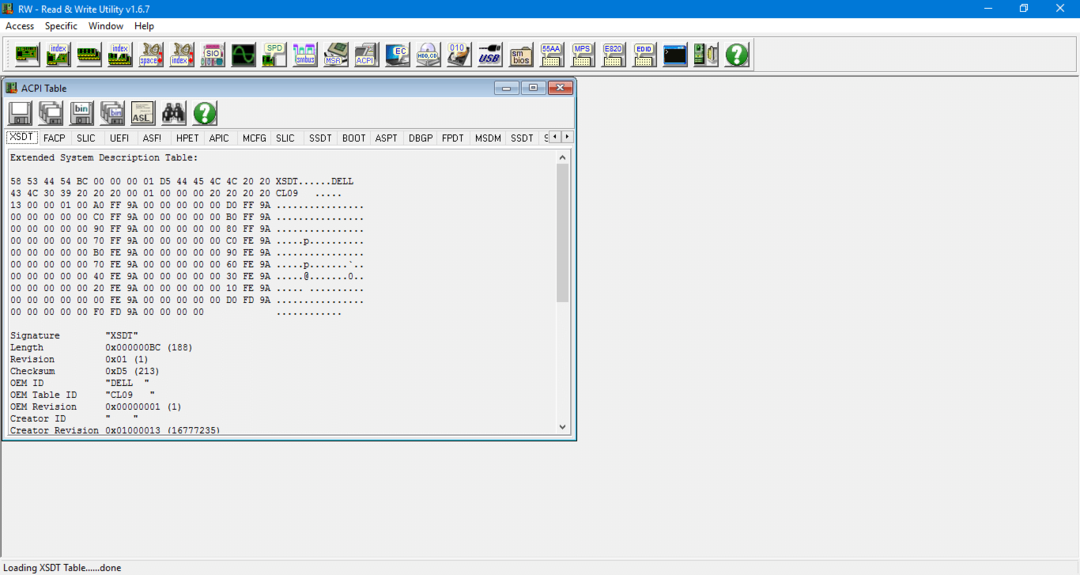
이제 ACPI 테이블 창에서 MSDM 탭으로 이동하십시오.
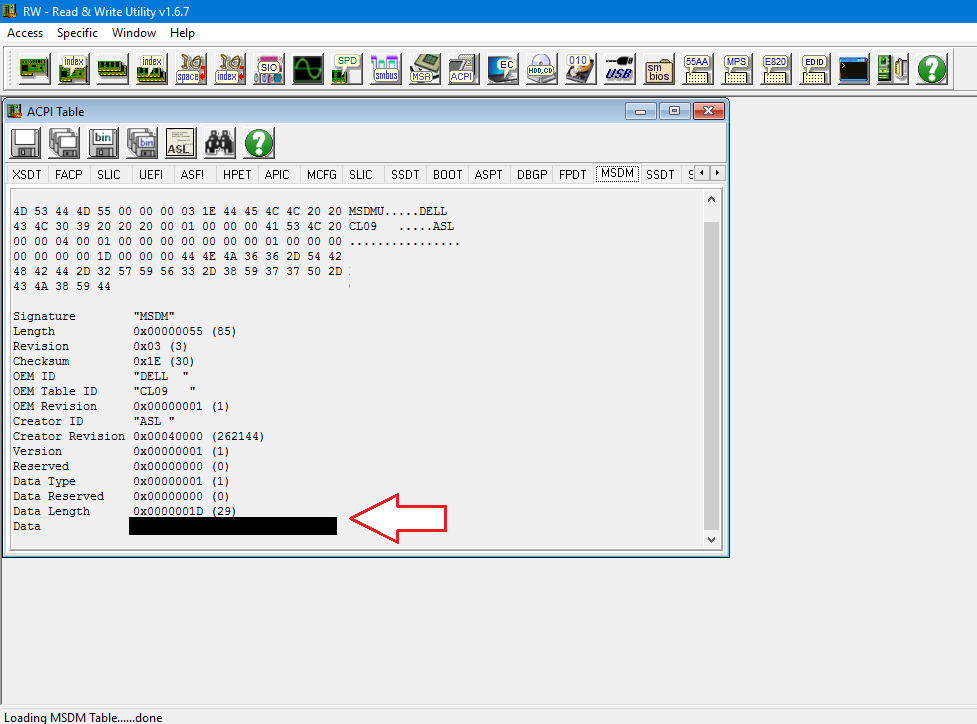
그래서 당신은 당신의 제품 키 DATA 앞에.
이 도구는 랩톱 전체를 포맷하고 제품 키가 필요할 때 유용합니다. 제품 키 등과 같은 다른 소프트웨어를 사용할 수도 있지만 마더 보드가 아닌 설치된 OS에서 제품 키를 추출합니다. 노트북이 다른 OS로 다시 설치되지 않은 경우 다른 앱을 사용할 수 있습니다. 그러나 어떤 이유로 우분투와 같은 다른 OS를 설치하고 전체 Windows OS를 지운 경우이 도구는 Windows를 설치할 때 유용합니다. 제품 키를 찾는 것 외에이 소프트웨어는 마더 보드 세부 정보를 추출하는 데 매우 강력합니다. 또한 편집도 가능합니다. 따라서 다른 세부 사항을 엉망으로 만드는 동안 조심하십시오.